
สารบัญ:
- ขั้นตอนที่ 1: การเตรียมการ: ตรวจสอบว่าคุณมีทุกอย่างพร้อมแล้ว
- ขั้นตอนที่ 2: นำตัวอย่างน้ำ 2.0 มล
- ขั้นตอนที่ 3: เพิ่มรีเอเจนต์ 4 หยด #1 (จาก Nitrate Kit)
- ขั้นตอนที่ 4: เขย่า 1 นาทีเพื่อผสม
- ขั้นตอนที่ 5: เขย่ารีเอเจนต์ #2 เป็นเวลา 1 นาที
- ขั้นตอนที่ 6: เพิ่มรีเอเจนต์ 4 หยด #2 (จาก Nitrate Kit)
- ขั้นตอนที่ 7: เขย่า 1 นาทีเพื่อผสม
- ขั้นตอนที่ 8: รอ 5 นาที
- ขั้นตอนที่ 9: ถ่ายโอนตัวอย่างไปยัง Cuvette
- ขั้นตอนที่ 10: ใส่คิวเวทของตัวอย่างและน้ำใสลงใน EOS1
- ขั้นตอนที่ 11: ปิดฝาครอบและเปิดไฟ LED
- ขั้นตอนที่ 12: ถ่ายภาพสเปกตรัมด้วยสมาร์ทโฟน
- ขั้นตอนที่ 13: วิเคราะห์รูปภาพด้วยรหัส Python ของเรา
- ผู้เขียน John Day [email protected].
- Public 2024-01-30 13:06.
- แก้ไขล่าสุด 2025-01-23 15:12.

นี่คือคำแนะนำทีละขั้นตอนสั้นๆ เกี่ยวกับวิธีใช้ EOS1 เพื่อวัดความเข้มข้นของไนเตรตในน้ำ ขั้นตอนที่คล้ายกันสามารถใช้ในการวัดฟอสเฟตได้ (ต้องใช้เด็กทดสอบที่แตกต่างกัน)
ขั้นตอนที่ 1: การเตรียมการ: ตรวจสอบว่าคุณมีทุกอย่างพร้อมแล้ว

สิ่งที่คุณต้องการสำหรับการวัดนี้:
- EOS 1 สเปกโตรมิเตอร์
- สมาร์ทโฟนของคุณ
- ตัวอย่างน้ำที่จะวัด (มากกว่า 2 มล.)
- ชุดทดสอบไนเตรตน้ำจืด API (มีจำหน่ายใน Amazon และร้านค้าออนไลน์อื่นๆ)
- ปิเปตแบบใช้แล้วทิ้งที่มีเครื่องหมายปริมาตร (เช่น คุณสามารถซื้อถุงที่ 100 ใน Amazon)
- หลอดทดลองแบบใช้แล้วทิ้งที่มีฝาปิด (เช่น คุณสามารถหาซื้อถุงละ 100 ชิ้นใน Amazon)
- [ไม่แสดงในภาพ] cuvette มาตรฐานแบบออปติคัลที่ชัดเจน (เช่น คุณสามารถหาซื้อถุงที่ Amazon ได้ 100 ใบ)
ขั้นตอนที่ 2: นำตัวอย่างน้ำ 2.0 มล

ตรวจสอบและตรวจสอบให้แน่ใจว่าตัวอย่างน้ำมีความชัดเจน ถ้าไม่เช่นนั้น ให้ใช้เครื่องหมุนเหวี่ยงเพื่อทำให้ตะกอนแขวนลอยตกตะกอนก่อน แล้วจึงนำเฉพาะของเหลวใสเป็นตัวอย่าง
- ใช้เครื่องหมายปริมาตรบนปิเปตเพื่อถ่ายโอน (แม่นยำที่สุดเท่าที่จะทำได้) ตัวอย่างน้ำ 2.0 มล. ไปยังหลอดทดลอง
- ตรวจสอบปริมาตรของตัวอย่างน้ำอีกครั้งด้วยเครื่องหมายบนหลอดทดลอง
ขั้นตอนที่ 3: เพิ่มรีเอเจนต์ 4 หยด #1 (จาก Nitrate Kit)

- ถือขวดให้ชี้ลงตรงๆ เพื่อให้แน่ใจว่าขนาดหยดสม่ำเสมอ
- เพิ่ม 4 หยดอย่างระมัดระวัง บีบขวดเบา ๆ เท่านั้นเพื่อให้หยดออกมาช้า ๆ (อีกครั้งเพื่อให้แน่ใจว่ามีความสม่ำเสมอกับขนาดของหยด)
- รีเอเจนต์ #1 ตามเครื่องหมายบนขวด รีเอเจนต์ควรมีสีเหลือง
- การเขย่าขวดเป็นเวลา 30 วินาทีก่อนเติมน้ำยาอาจช่วยปรับปรุงความสม่ำเสมอของผลการทดสอบ
ขั้นตอนที่ 4: เขย่า 1 นาทีเพื่อผสม

- ตรวจสอบให้แน่ใจว่ารีเอเจนต์ #1 ผสมกับตัวอย่างน้ำอย่างสม่ำเสมอ
- หลังจากผสมกับรีเอเจนต์ #1 ตัวอย่างควรเปลี่ยนเป็นสีเหลืองและคงสีนั้นไว้จนกว่าจะเติมรีเอเจนต์ #2 อย่างไรก็ตาม มีการสังเกตว่าตัวอย่างน้ำบางส่วนอาจกลับมาใสอีกครั้งหลังจากผ่านไปไม่กี่วินาที ในกรณีเหล่านั้น การทดสอบไนเตรตไม่ทำงาน
ขั้นตอนที่ 5: เขย่ารีเอเจนต์ #2 เป็นเวลา 1 นาที
สารออกฤทธิ์ของรีเอเจนต์ #2 อาจตกตะกอน ดังนั้นจึงเป็นสิ่งสำคัญที่จะต้องตรวจสอบความสม่ำเสมอของรีเอเจนต์ก่อนที่จะเติมลงในตัวอย่าง
ขั้นตอนที่ 6: เพิ่มรีเอเจนต์ 4 หยด #2 (จาก Nitrate Kit)
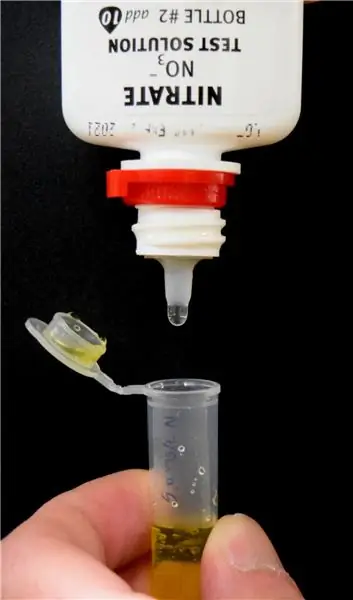
- ถือขวดให้ชี้ลงตรงๆ เพื่อให้แน่ใจว่าขนาดหยดสม่ำเสมอ
- เพิ่ม 4 หยดอย่างระมัดระวัง บีบขวดเบา ๆ เท่านั้นเพื่อให้หยดออกมาช้า ๆ (อีกครั้งเพื่อให้แน่ใจว่ามีความสม่ำเสมอกับขนาดของหยด)
- รีเอเจนต์ #2 ตามเครื่องหมายบนขวด น้ำยาควรมีความชัดเจน
ขั้นตอนที่ 7: เขย่า 1 นาทีเพื่อผสม

หลังจากผสมกับรีเอเจนต์ #2 ตัวอย่างอาจยังคงเป็นสีเหลือง ความเข้มข้นของไนเตรตต่ำ หรืออาจเปลี่ยนเป็นสีส้มหรือสีแดง (ยิ่งความเข้มข้นของไนเตรตสูงก็จะเปลี่ยนเป็นสีแดงมากขึ้น)
ขั้นตอนที่ 8: รอ 5 นาที
เวลาควรเริ่มต้นทันทีหลังจากเติมน้ำยา #2 (เช่น 5 นาทีรวมการเขย่า 1 นาทีตามที่กล่าวไว้ในขั้นตอนก่อนหน้า)
ขั้นตอนที่ 9: ถ่ายโอนตัวอย่างไปยัง Cuvette

ขั้นตอนนี้อาจใช้เวลานานถึง 1 นาที
ขั้นตอนที่ 10: ใส่คิวเวทของตัวอย่างและน้ำใสลงใน EOS1

วาง EOS1 โดยให้ด้านที่มี LED หันเข้าหาตัวคุณ จากนั้นวางคิวเวตต์อ้างอิง (ด้วยน้ำใส) ลงในช่องด้านซ้ายมือ และใส่คิวเวตต์ตัวอย่าง (ที่มีตัวอย่างสี) ลงในช่องด้านขวามือ นี่เป็นสิ่งสำคัญสำหรับการวิเคราะห์ภาพ
ขั้นตอนที่ 11: ปิดฝาครอบและเปิดไฟ LED

หลังจากขั้นตอนนี้ หากคุณมองเข้าไปในรูบนเพลทด้านบนของ EOS1 อย่างใกล้ชิด คุณจะเห็นสเปกตรัมสองสี (เช่น รุ้ง) ดังที่แสดงในภาพ
ขั้นตอนที่ 12: ถ่ายภาพสเปกตรัมด้วยสมาร์ทโฟน

- วางสมาร์ทโฟนของคุณไว้บน EOS1 จัดตำแหน่งกล้องโทรศัพท์ให้ตรงกับรูที่แผ่นด้านบน
- หลังจากที่สามารถมองเห็นสเปกตรัมทั้งสองในโปรแกรมดูกล้องแล้ว ให้ปรับโทรศัพท์เพื่อให้สเปกตรัมทั้งสองอยู่ในแนวเดียวกับแกนแนวตั้งของภาพ (ซึ่งควรเป็นภาพบุคคล) การไม่ตรงแนวอาจทำให้เกิดความคลาดเคลื่อนในการวัดได้
ขั้นตอนที่ 13: วิเคราะห์รูปภาพด้วยรหัส Python ของเรา
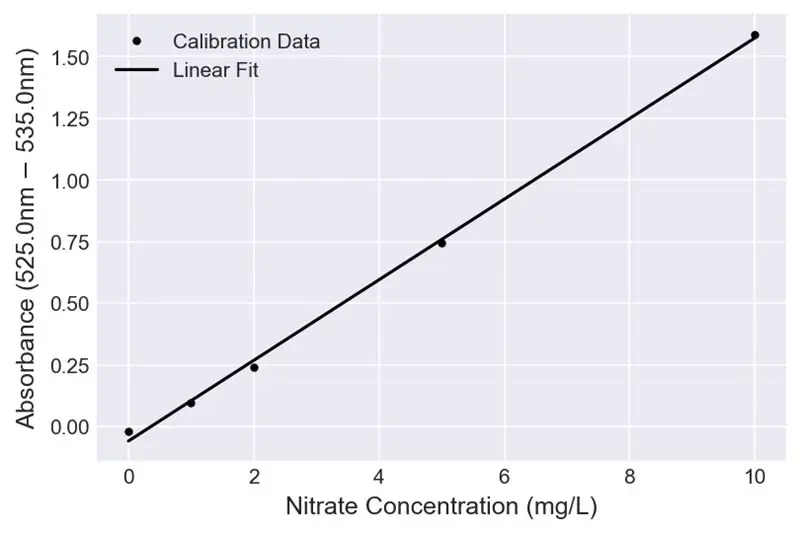
- ไปที่หน้า Github เพื่อค้นหาโค้ด Python สำหรับการวิเคราะห์รูปภาพ หรือใช้แอป Android ของเรา (เร็วๆ นี้)
- หากนี่เป็นครั้งแรกที่คุณทำการวิเคราะห์ภาพนี้ โปรดอ่านสมุดบันทึก IPython (Jupyter) นี้ มันอธิบายวิธีการทำงานของโค้ดการวิเคราะห์รูปภาพ
- สมมติว่าคุณมีสคริปต์ "ImgAna_minimum.py" หรือ "ImgAna_aligncheck.py" อยู่แล้ว (ดาวน์โหลดจากที่นี่: https://github.com/jianshengfeng/EOS1) คุณสามารถเรียกใช้เป็นสคริปต์ Python (เช่น "python ImgAna_minimum.py") หรือใช้เป็นโมดูล Python (เช่น "นำเข้า ImgAna_minimum") และเข้าถึงคลาส EOS1_Img
- หากคุณเรียกใช้เป็นสคริปต์ Python ระบบจะขอให้คุณดำเนินการ/อัปเดตการปรับเทียบ (แนะนำ) ก่อน หากคุณทำการปรับเทียบ จะมีการสร้างพล็อตการสอบเทียบสำหรับการอ้างอิงของคุณ และจะมีการสร้างบันทึกการสอบเทียบ "nitrate_calibration.csv" (เขียนทับถ้ามีอยู่แล้ว)
แนะนำ:
การออกแบบเกมในการสะบัดใน 5 ขั้นตอน: 5 ขั้นตอน

การออกแบบเกมในการสะบัดใน 5 ขั้นตอน: การตวัดเป็นวิธีง่ายๆ ในการสร้างเกม โดยเฉพาะอย่างยิ่งเกมปริศนา นิยายภาพ หรือเกมผจญภัย
Turn-a-HP49G-Graphing-Calculator-into-an-Intervalomet สำหรับ Canon Eos: 4 ขั้นตอน

Turn-a-HP49G-Graphing-Calculator-into-an-Intervalomet for Canon Eos: Disparador automático y manual para Canon Eos con HP49GPor Abraham [email protected]://www.flickr.com /photos/cacholongo/ส่วนประกอบที่จำเป็น:2n3904,Resistencia 2,2k;Diodo 1n4001,Cable de conexiÃÂ&su
การสร้างสเปกโตรมิเตอร์แบบโอเพนซอร์ส EOS 1: 10 ขั้นตอน (พร้อมรูปภาพ)

การสร้างสเปกโตรมิเตอร์แบบโอเพนซอร์สของ EOS 1: EOS 1 (Erie Open Spec v1.0) เป็นสเปกโตรมิเตอร์แบบโอเพนซอร์สแบบเรียบง่ายบนสมาร์ทโฟนที่ออกแบบมาเพื่อให้ผู้สนใจสิ่งแวดล้อมใช้ตรวจวัดความเข้มข้นของสารอาหารในน้ำ โปรดข้ามไปยังขั้นตอนที่ 5 หากคุณมีชุด EOS 1 อย่างเป็นทางการ เด
Homebrew Remote สำหรับ Canon EOS 400D: 3 ขั้นตอน

Homebrew Remote สำหรับ Canon EOS 400D: เมื่อพบมิเตอร์วัดแสงแฟลชราคาถูกที่ร้านขายรองเท้าบูทในรถ ฉันจึงรู้ว่าไม่สามารถใช้แฟลชในตัวกล้องและมาตรวัดพร้อมกันได้ Que the homebrew remote สำหรับ Canon EOS 400D:-) Canon จะคิดค่าบริการประมาณ £30 สำหรับหนึ่งในเหล่านี้… co
แฮ็ก Canon EOS 300D เพื่อยืนยันการโฟกัสด้วยเลนส์ทั้งหมดอย่างถาวร: 5 ขั้นตอน (พร้อมรูปภาพ)

แฮ็ก Canon EOS 300D เพื่อยืนยันการโฟกัสกับเลนส์ทั้งหมดอย่างถาวร: ใช่ คุณสามารถทำได้ง่ายๆ โดยใช้อแดปเตอร์ที่บิ่นหลายตัวสำหรับเมาท์เลนส์หลายตัว แต่จะแก้ไขกล้องของคุณอย่างถาวรให้เหมือนเดิมและหลีกเลี่ยงการจ่ายเพิ่มสำหรับเลนส์หลายๆ ตัวได้อย่างไร อะแดปเตอร์? ฉันรัก 300D ของฉัน แต่ฉันไม่มีเลนส์ EF/S
